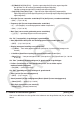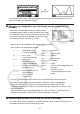Software Gebruiksaanwijzing
Table Of Contents
- Inhoud
- Eerste kennismaking — Lees dit eerst!
- Hoofdstuk 1 Basisbewerking
- Hoofdstuk 2 Manuele berekeningen
- 1. Basisberekeningen
- 2. Speciale functies
- 3. De hoekeenheid en weergave van getallen instellen
- 4. Berekeningen met wetenschappelijke functies
- 5. Numerieke berekeningen
- 6. Rekenen met complexe getallen
- 7. Berekeningen met gehele getallen in het twee-, acht-, tien- en zestientallige talstelsel
- 8. Matrixrekenen
- 9. Vectorberekeningen
- 10. Metrieke omzetting
- Hoofdstuk 3 Lijsten
- Hoofdstuk 4 Oplossen van vergelijkingen
- Hoofdstuk 5 Grafieken
- 1. Voorbeeldgrafieken
- 2. Controleren wat op een grafisch scherm wordt weergegeven
- 3. Een grafiek tekenen
- 4. Een grafiek in het afbeeldingsgeheugen opslaan
- 5. Twee grafieken op hetzelfde scherm tekenen
- 6. Handmatig tekenen
- 7. Tabellen gebruiken
- 8. Dynamisch tekenen
- 9. Een grafiek tekenen van een rijvoorschrift
- 10. Grafieken van kegelsneden tekenen
- 11. De weergave van een grafiek wijzigen
- 12. Functieanalyse
- Hoofdstuk 6 Statistische berekeningen en grafieken
- 1. Voor u met statistische berekeningen begint
- 2. Grafieken en berekeningen in verband met statistische waarnemingen met één variabele
- 3. Grafieken en berekeningen in verband met statistische waarnemingen met twee variabelen
- 4. Uitvoeren van statistische berekeningen
- 5. Testen
- 6. Betrouwbaarheidsinterval
- 7. Kansverdelingsfuncties
- 8. Invoer- en uitvoertermen van testen, betrouwbaarheidsinterval, en kansverdelingsfuncties
- 9. Statistische formule
- Hoofdstuk 7 Financiële berekeningen (TVM)
- 1. Voor u met financiële berekeningen begint
- 2. Enkelvoudige interest
- 3. Samengestelde interest
- 4. Evaluatie van een investering (Cash Flow)
- 5. Afschrijving
- 6. Omzetting van nominale rentevoet naar reële rentevoet
- 7. Berekening van kosten, verkoopprijs en winstmarge
- 8. Dag- en datumberekeningen
- 9. Devaluatie
- 10. Obligatieberekeningen
- 11. Financiële berekeningen met gebruik van functies
- Hoofdstuk 8 Programmeren
- Hoofdstuk 9 Spreadsheet
- Hoofdstuk 10 eActivity
- Hoofdstuk 11 Geheugenbeheerder
- Hoofdstuk 12 Systeembeheerder
- Hoofdstuk 13 Uitwisselen van gegevens
- Hoofdstuk 14 SD-kaarten en SDHC-kaarten gebruiken (alleen GRAPH95)
- Bijlage
- E-CON2 Application (English) (GRAPH35+ E)
- 1 E-CON2 Overview
- 2 Using the Setup Wizard
- 3 Using Advanced Setup
- 4 Using a Custom Probe
- 5 Using the MULTIMETER Mode
- 6 Using Setup Memory
- 7 Using Program Converter
- 8 Starting a Sampling Operation
- 9 Using Sample Data Memory
- 10 Using the Graph Analysis Tools to Graph Data
- 11 Graph Analysis Tool Graph Screen Operations
- 12 Calling E-CON2 Functions from an eActivity
- E-CON3 Application (English) (GRAPH95, GRAPH75+ E, GRAPH75+, GRAPH75)
- 1 E-CON3 Overview
- 2 Using the Setup Wizard
- 3 Using Advanced Setup
- 4 Using a Custom Probe
- 5 Using the MULTIMETER Mode
- 6 Using Setup Memory
- 7 Using Program Converter
- 8 Starting a Sampling Operation
- 9 Using Sample Data Memory
- 10 Using the Graph Analysis Tools to Graph Data
- 11 Graph Analysis Tool Graph Screen Operations
- 12 Calling E-CON3 Functions from an eActivity
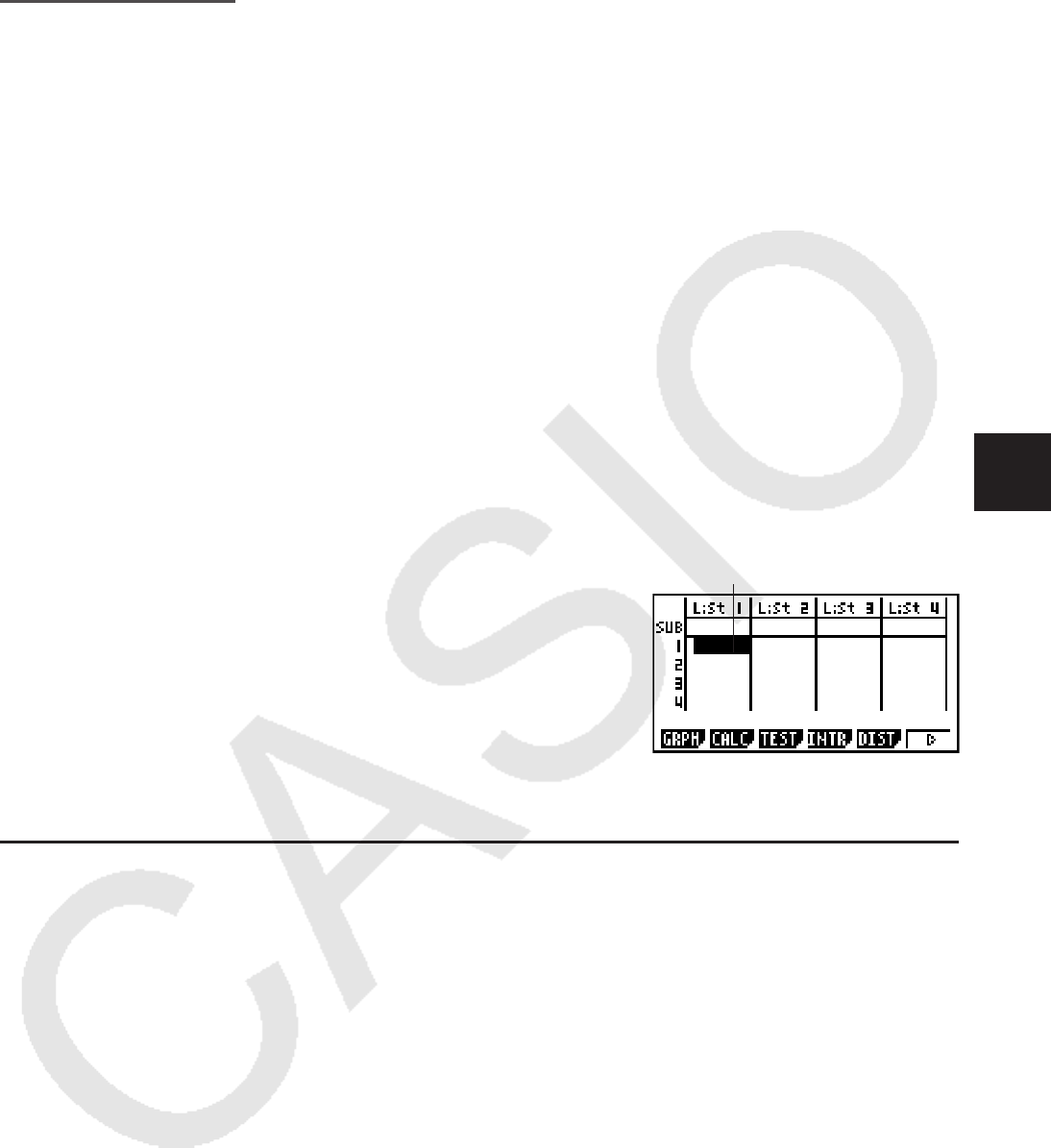
6-1
Hoofdstuk 6 Statistische berekeningen en
grafieken
Belangrijk!
Dit hoofdstuk bevat een aantal illustraties van grafische schermen. In elk van de illustraties zijn
extra gegevens ingevoerd om de karakteristieken van de grafiek beter te doen uitkomen. Houd er
dus rekening mee dat als u probeert om een gelijkaardige grafiek te tekenen, de rekenmachine
gebruik zal maken van de gegevens die u hebt ingevoerd met de functie List. Hierdoor zullen de
grafieken die verschijnen op het scherm bij het tekenen ervan, er waarschijnlijk enigszins anders
uitzien dan die in de illustratie.
1. Voor u met statistische berekeningen begint
Als u de modus STAT kiest in het hoofdmenu, wordt het scherm List Editor weergegeven.
In het scherm List Editor kunt u (waarnemings)getallen invoeren. Bij statistische berekeningen
zult u immers steeds werken met getallen die in lijsten zijn opgeslagen.
Gebruik f, c, d en e om het
gewenste element in de lijsten aan te
klikken.
Hebt u de waarnemingsgetallen ingevoerd, dan kunt
u ze gebruiken om een grafiek te tekenen en om hun
tendens te onderzoeken. U kunt er ook een hele waaier
van regressieberekeningen op toepassen om ze beter te
analyseren.
• Meer informatie over het gebruik van lijsten met
waarnemingsgetallen vindt u onder “Hoofdstuk 3 Lijsten”.
k Wijzigen van de karakteristiek van een statistische grafiek
Voer de volgende stappen uit om de grafiek te activeren of de-activeren, om het grafiektype en
andere algemene instellingen te bepalen voor elke grafiek in de submenu’s voor de grafieken
(GPH1, GPH2, GPH3).
Druk, als de lijst met waarnemingsgetallen op het scherm staat, op 1(GRPH) om het
submenu voor de grafieken te openen. In dit menu vindt u de volgende opties:
• { GPH1 } / { GPH2 } / { GPH3 } ... grafiek {1}/{2}/{3} tekenen*
1
• { SEL } ... {grafiek (GPH1, GPH2, GPH3) activeren}
U kunt meerdere grafieken opgeven.
• { SET } ... {de karakteristiek van een grafiek vastleggen}
*
1
De standaard ingestelde karakteristiek voor deze drie grafieken (GPH1, GPH2, GPH3) is
een spreidingsdiagram, maar u kunt ook voor teen ander type kiezen.
6